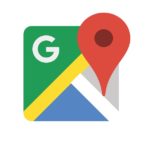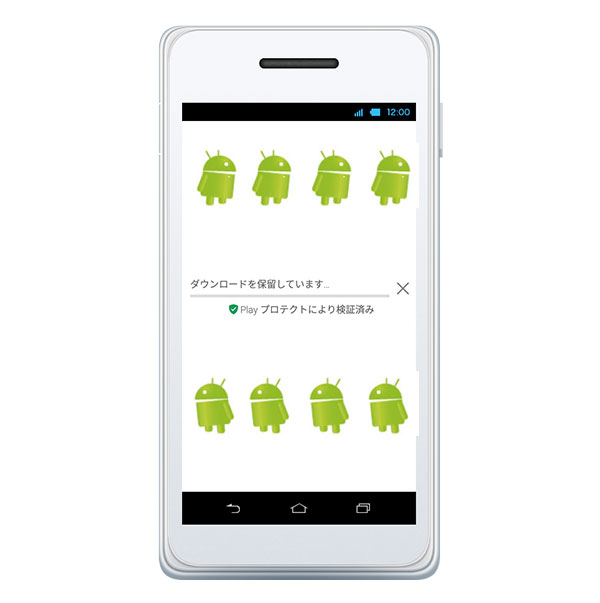
「このアプリええやん」てな感じでうきうきでアプリってダウンロードすると思うんですけど、そんなときにGoogle Play上で不穏な文章が画面に表示されることがあります。
「ダウンロードを保留しています」
……は?
「保留」……だと……!?
1 そのまま保ちとどめておくこと。とめておくこと。
2 その場で決定しないで延ばしておくこと。(引用元コトバンク*)
先延ばしは良くない!
でもどうしてこんな表示が出るのでしょうか。
改善する方法はいくつかあります。
「ダウンロードを保留しています」と表示される原因
アプリの複数DL
Google PlayストアでAndroidアプリをダウンロードするときに「ダウンロードを保留しています」の表示が出る原因は、Google Playストア内で他のことをしているからです。
つまり複数のアプリを一度にダウンロードしようとすると、処理が追い付かないのでいくつかのアプリはダウンロードを保留にされてしまいます。
一度に一気にダウンロードしようとするとどうしても処理が遅くなってしまいます。
その場合は複数のアプリのうちに後回しにしてもいいアプリダウンロードを一旦キャンセルして、先にダウンロードをしたいアプリのみをダウンロードすることで解決できます。
でも他にアプリなんてダウンロードしていないという人もいるかもしれませんね。
その場合はAndroidアプリのアップデートを行っている可能性があります。
アプリのアップデートが終了するまで、新規にダウンロードするのは保留に回されます。
だいたいこのどちらかの理由で「ダウンロードを保留しています」が表示されます。
これをやめたい場合はGoogle Playストアの設定でアプリの自動更新が「ネットワークの指定なし」と「Wi-FI経由のみ」になっているはずなので、「アプリの自動更新をしない」に設定しておくとすぐにダウンロードされるようになるでしょう。
といっても、そんなにアプリのアップデートが被ってしまい、保留にされることが頻繁に起こるわけではないので、そこまで気にしなくてもいいと思います。
実際少し時間をおけばすぐに新規のアプリはダウンロードできるようになります。
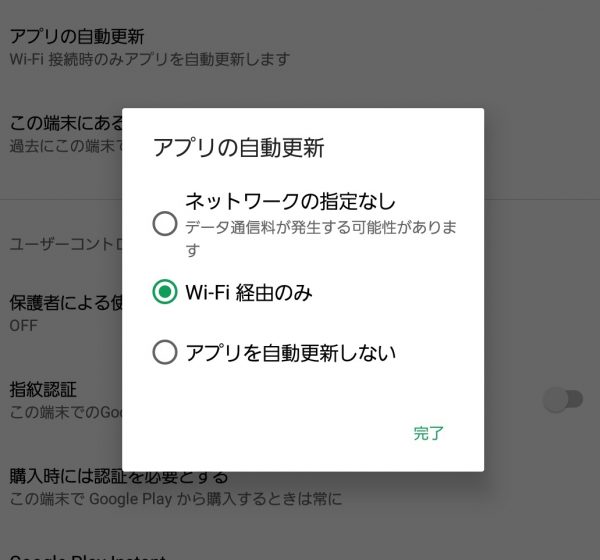
補足ですが「Wi-Fi経由のみ」にしていると、Wi-Fi接続環境下でのみアプリのアップデートを行い、「ネットワークの指定なし」だと常にアップデートをしてくれます。
ですがモバイルデータ通信料を気にする人は「Wi-Fi経由のみ」にしておいた方が得策です。
これらに該当しない場合はどんな原因が考えられるでしょうか。
ネットワーク環境が悪い
次に考えられるのは通信環境の問題ですね。
時間帯によってはモバイルデータの通信速度がかなり遅くなってしまう場合や接続先の回線が遅くなってしまう場合があります。
またWi-Fiとの接続が不安定な状態などもあり得ます。
そういったときにアプリをダウンロードしようとするとダウンロードが進まずに保留になってしまいます。
Wi-Fiとの接続状態やルーターの状況を確認したり、時間帯を変えたりして通信環境の改善を試みてみるといいかもしれません。
どうしても改善しないようであれば、一度フライトモードのONとOFFの切り替えや端末を再起動を行って通信接続をリセットしてみてください。
またWi-Fiが混線している場合もあるので2.4GHz帯で繋がらなければ、5Ghz帯に変更してみてください(逆もありです)。
Wi-Fiとの接続が安定しない場合は、モバイルデータに切り替えてダウンロードできる場合も全然あります。
キャッシュの消去
キャッシュとは一度利用したデータに再度素早くアクセスするために保存しているものです。
このキャッシュが溜まりすぎると、処理速度が落ちてしまいます。
ブラウザなんかでは結構聞きますよね。
Google Playストアも同様にキャッシュを保存しているので、このデータ量が増えすぎるとアプリをダウンロードする際に「ダウンロードを保留しています」と表示されることがあります。
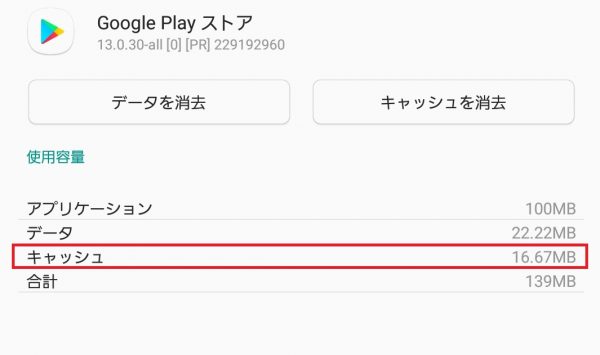
これはぼくのスマホのスクショですが、16.67MB溜まっています。
スマホの処理性能によるのでどのくらい溜まったら良くないなどはわかりませんが、ダウンロードがうまくできないときはこちらのキャッシュを一度消去して試してみてください。
設定→アプリから消去できます。
特定のアプリDLを許可していない
iPhoneのAPPストアに比べて、比較的に審査のゆるいGoogle Playストアですが、その中に提供元不明のアプリがあります。
提供元不明のアプリをインストールする際に、提供元不明のアプリのインストールを許可していないとこのような「ダウンロードを保留しています」と表示されたまま、止まってしまうことがあります。
この設定は機種にもよるのですが、だいたい設定の中のセキュリティの項目があるので、そちらから許可をすればすんなりとダウンロードできるはずです。
一点覚えていていただきたいのは、そういった提供元不明のアプリはリスクもあるということです。
全部が全部ではありませんがそこは忘れないでください。
アプリをダウンロードする前にどういったアプリかを検索するようにするだけでも、多少のリスク回避はできます。
まとめ
アプリをダウンロードしたいのにできないというのはじれったく歯痒いものです。
でも落ち着いて対処すれば基本的にはすぐに解決できるので、ひとつずつ順番に試してください。